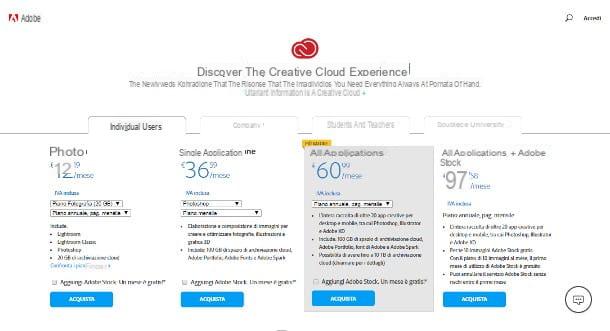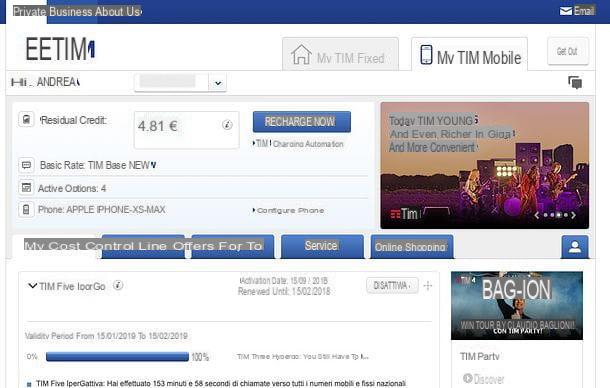PosteRazor (Windows / Mac / Linux)
La première ressource que je veux vous suggérer d'essayer de créer des affiches à partir de photos est PostRazor. C'est un programme gratuit pour les systèmes d'exploitation Windows, Mac et Linux et de nature open source. Il est très facile à utiliser et vous permet de créer des affiches simples avec des photos et des images en seulement 5 étapes. Il prend en charge la grande majorité des formats d'images, offre de nombreuses options liées à la personnalisation des bordures, du positionnement, etc. et vous permet d'imprimer sur plusieurs pages afin que vous puissiez également créer de grandes affiches à l'aide d'une imprimante "commune".
Vous me demandez comment est-il utilisé? Je vais vous l'expliquer tout de suite. Tout d'abord, connecté à la page de téléchargement du programme, cliquez sur le lien du système d'exploitation utilisé sur votre ordinateur et attendez que la procédure de téléchargement du fichier d'installation correspondant soit lancée et terminée.
Maintenant, si vous utilisez Windows ouvrez l'exécutable obtenu, cliquez sur Oui / Exécuter, Alors OK et Avanti. Par conséquent, acceptez les conditions d'utilisation du programme en cochant la case appropriée et en cliquant à nouveau sur Avanti deux fois de suite puis appuyez sur Fins. Si vous utilisez plutôt un Mac, ouvrez le package .dmg que vous venez d'obtenir et faites glisser l'icône PosteRazor dans le dossier applications macOS puis faites un clic droit dessus, sélectionnez Avri et confirmez votre volonté de commencer le programme.
Une fois que la fenêtre du logiciel à l'écran apparaît, cliquez sur l'icône dossier jaune sur le côté et sélectionnez l'image que vous souhaitez utiliser pour votre affiche. Vous pouvez également le faire glisser directement dans la fenêtre PsterRazor. Cliquez ensuite sur le bouton Après en bas à droite.
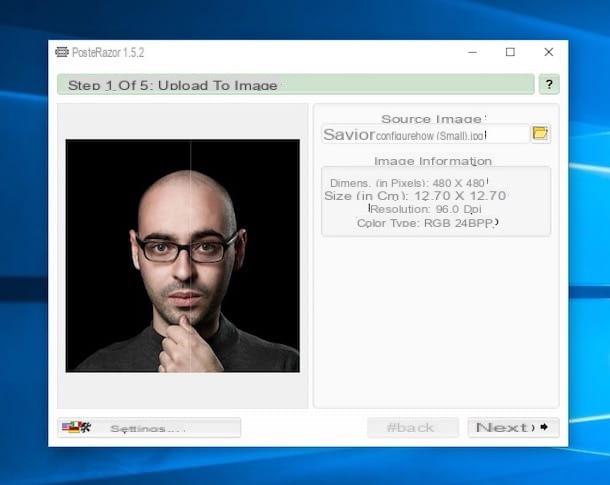
Indiquez donc le format de papier que vous souhaitez utiliser via le menu déroulant en haut ou définissez des valeurs personnalisées en cliquant sur l'onglet coutume et en ajustant les paramètres disponibles en fonction de vos besoins. Cliquez ensuite sur le bouton Après qui est toujours en bas à droite. Définissez maintenant la taille de la superposition et cliquez sur Après et celui de l'image et son alignement, puis cliquez à nouveau sur le bouton Après pour passer à l'étape finale.
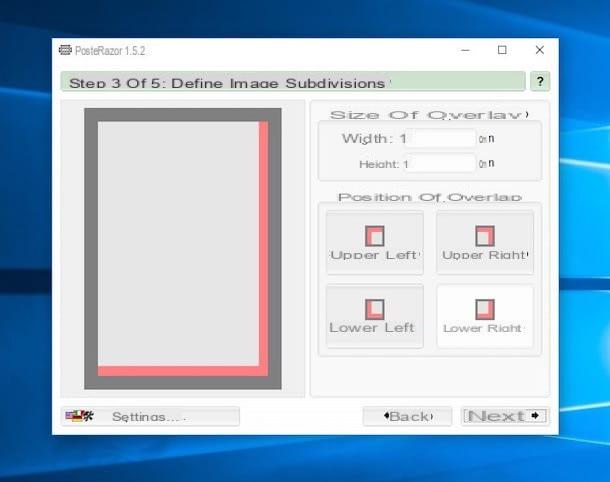
Enfin, cliquez sur le bouton avec le disquette qui se trouve en haut de manière à enregistrer votre affiche nouvellement créée au format PDF et à l'ouvrir immédiatement dans le lecteur approprié défini par défaut à partir duquel vous pouvez également l'imprimer. C'était facile, n'est-ce pas ?
Forge d'affiches (Windows)
Un autre excellent programme vers lequel vous pouvez vous tourner pour créer des affiches à partir de photos est Affiche Forge. Il s'agit d'un logiciel gratuit et spécifique aux systèmes d'exploitation Windows grâce auquel vous pouvez créer des affiches amusantes de divers types inspirés d'affiches populaires, de films, de Wanted, etc., le tout d'une manière extrêmement simple et rapide. Notez que le programme appose un filigrane sur les affiches créées, pour le supprimer, vous devez acheter une clé de licence.
Pour l'utiliser, allez sur le site du programme et cliquez sur le bouton TÉLÉCHARGER GRATUITEMENT pour télécharger immédiatement le logiciel sur votre ordinateur. Une fois le téléchargement terminé, extrayez l'archive obtenue dans n'importe quelle position sur votre PC et lancez l'exécutable à l'intérieur.
Cliquez ensuite sur le bouton OK pour sélectionner l'utilisation de la langue italienne, puis sur le bouton Avantisur celui-là J ’accepte pour accepter le contrat de licence du programme et cliquez à nouveau sur Avanti. Alors appuyez sur le bouton Installer et à la fin du processus d'installation cliquez sur Fins pour démarrer Poster Forge.
Une fois la fenêtre principale du programme affichée sur le bureau, sélectionnez la catégorie de l'affiche que vous souhaitez générer à l'aide de la colonne de gauche, puis choisissez le modèle que vous préférez (vous pouvez voir un aperçu à droite) et cliquez sur OK pour tout confirmer.
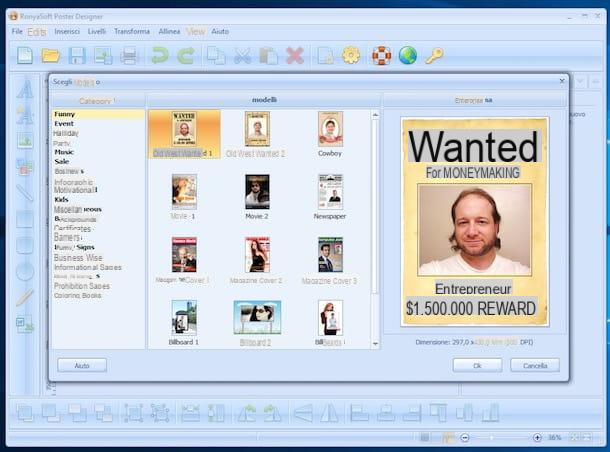
Maintenant, insérez votre photo dans l'affiche en cliquant d'abord sur l'exemple, puis sur le bouton Télécharger sur la droite, puis en sélectionnant le fichier que vous souhaitez utiliser. Ajustez ensuite la photo en la recadrant à l'aide de la fenêtre appropriée que vous voyez apparaître et cliquez sur OK. Apportez (si vous le souhaitez) d'autres personnalisations à l'affiche en sélectionnant les éléments que vous souhaitez modifier et en utilisant les outils que vous trouverez dans la barre de droite et ajoutez (si vous le souhaitez) des écritures, des décorations et des images à l'aide des outils sur le barre d'outils de gauche.
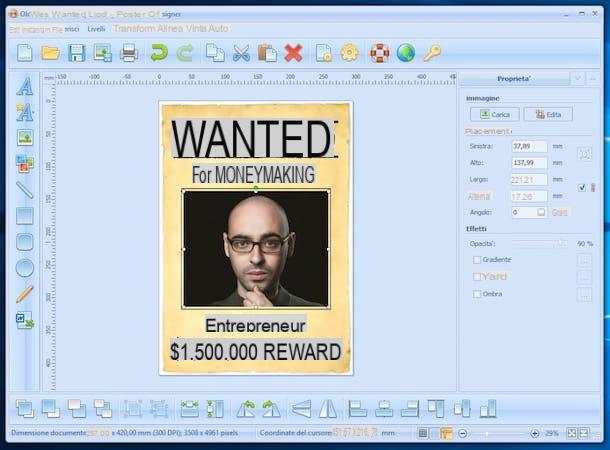
Enfin, cliquez sur le bouton avec la photo et la disquette en haut à gauche pour enregistrer votre affiche en fichier image ou en PDF ou sur le symbole du imprime le pour imprimer immédiatement votre création sur papier. Si, par contre, vous préférez enregistrer la conception de l'affiche et tout terminer plus tard, vous devez cliquer sur le bouton avec le disquette.
Canva (en ligne)
Vous ne voulez pas ou ne pouvez pas télécharger de programmes spéciaux comme ceux ci-dessus sur votre ordinateur mais vous aimeriez quand même créer des affiches à partir de photos ? Alors je ne peux pas vous conseiller de contacter canva. Vous n'en avez jamais entendu parler ? Pas de problème, réparons-le tout de suite. C'est un service en ligne populaire qui vous permet de créer des brochures, des dépliants et d'autres contenus imprimables, y compris des affiches, rapidement et facilement, le tout directement à partir de la fenêtre de votre navigateur Web. C'est gratuit, à la fois à des fins personnelles et commerciales, mais certains contenus graphiques. vous devez payer.
Pour servir votre objectif, connectez-vous d'abord à la page d'accueil du service et indiquez la raison pour laquelle vous souhaitez utiliser Canva (par ex. Usage privé) puis cliquez sur le bouton Inscrivez vous avec votre adresse email et remplissez les champs affichés en fournissant votre adresse e-mail et un mot de passe pour créer immédiatement un compte sur le site. Si vous le souhaitez, vous pouvez également vous connecter à Canva à l'aide de votre compte Facebook ou Google en cliquant sur les boutons correspondants.
Ensuite, répondez aux questions simples qui vous sont posées en indiquant quel travail vous faites et ce que vous avez l'intention de créer avec Canva et sélectionnez le modèle Affiche que vous trouvez en correspondance avec la section Ressources marketing.
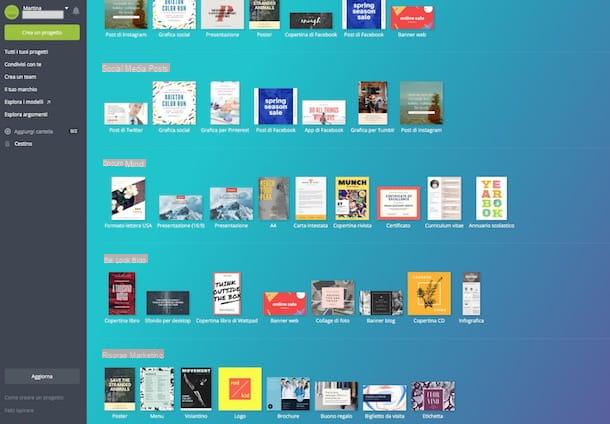
Une fois cela fait, vous vous retrouverez devant l'éditeur du service. Appliquez ensuite toutes les personnalisations de la coque à l'aide des boutons de gauche : à l'aide du bouton Disposition vous pouvez choisir et modifier la mise en page à utiliser, en utilisant le bouton Elements vous pouvez ajouter des autocollants, des lignes et d'autres éléments, en utilisant le bouton fond vous pouvez définir un arrière-plan, tout en utilisant le bouton Texte vous pouvez ajouter n'importe quel texte que vous aimez.
Tous les éléments que vous choisissez d'ajouter à votre affiche peuvent également être modifiés en cliquant dessus et à l'aide des commandes et/ou de la barre d'outils qui vous est présentée.
Pour ajouter une photo de vous à l'affiche, cliquez sur le bouton Téléchargements qui se trouve à gauche, appuyez sur le bouton Téléchargez vos images et sélectionnez la photo sur votre ordinateur que vous avez l'intention d'utiliser. Si vous le souhaitez, vous pouvez également télécharger l'image à ajouter à l'affiche depuis Facebook en cliquant sur le bouton correspondant. Cliquez ensuite sur l'endroit de l'affiche où vous souhaitez placer l'image ou sélectionnez celle par défaut que vous souhaitez remplacer et faites glisser votre photo dessus.
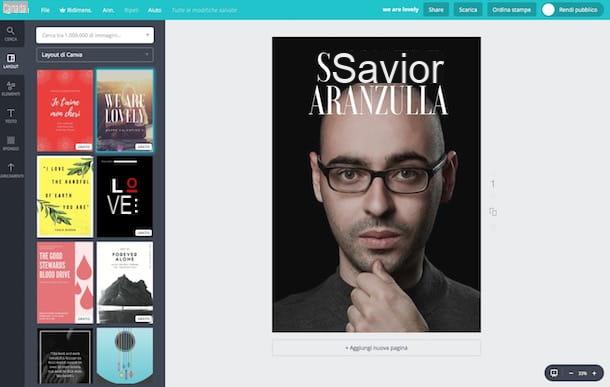
Lorsque vous avez obtenu un résultat final qui vous satisfait, téléchargez l'affiche sur votre ordinateur en appuyant sur le bouton décharge en haut à droite et choisissez le format de fichier que vous préférez parmi ceux disponibles.
LucidPress (en ligne)
Vous cherchez une alternative valable au service ci-dessus ? Ensuite, essayez de jeter un œil à LucidPress. Il s'agit d'un autre service en ligne très similaire à Canva, utile pour créer des projets à imprimer sur du papier de toutes sortes, y compris des affiches avec des photos, directement via la fenêtre du navigateur Web et sans avoir à télécharger quoi que ce soit sur votre ordinateur. C'est gratuit mais les fonctions avancées sont destinées à ceux qui choisissent de souscrire à un forfait payant qui peut encore être essayé sans frais pendant quelques jours.
Pour l'utiliser, connectez-vous à la page principale de LucidPress et cliquez sur le bouton Inscription gratuite en haut à droite. Choisissez donc d'activer ou non le plan gratuit du service en cliquant sur le bouton Créer un compte, ou s'il faut commencer la période d'essai de l'un des forfaits payants en cliquant sur le bouton correspondant Commencer l'essai gratuit.
Remplissez ensuite le formulaire à l'écran avec votre nom, votre adresse e-mail et le mot de passe que vous souhaitez associer au compte que vous êtes sur le point de créer et cliquez sur le bouton Inscrivez-vous. Si vous le souhaitez, vous pouvez également vous inscrire avec votre compte Google ou Microsoft, il suffit de cliquer sur les boutons correspondants en bas. Indiquez ensuite la raison pour laquelle vous comptez utiliser LucidPress en sélectionnant l'une des options disponibles à l'écran puis choisissez la catégorie Posters à droite et cliquez sur le modèle de votre choix dans la partie gauche de la case affichée.
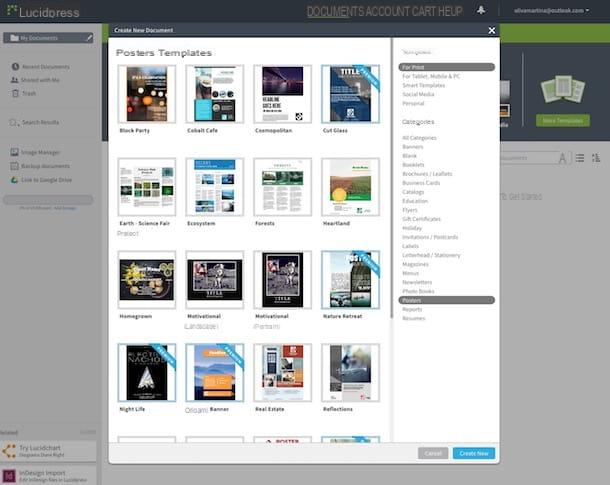
Une fois l'éditeur de service affiché, utilisez les boutons de la barre latérale droite pour modifier le design de votre affiche. Ceux qui peuvent s'avérer utiles pour l'ensemble de votre objectif sont les suivants : le bouton avec le foglio permet d'ajouter une nouvelle page, le bouton avec l'alter "T" permet d'insérer du texte personnalisé, le bouton avec le carré et le cercle permet d'insérer des formes géométriques, tandis que celui avec la grille permet d'ajouter un tableau.
Pour modifier chaque élément, qu'il soit déjà présent dans le modèle choisi ou ajouté ultérieurement, il suffit de cliquer dessus et de modifier les paramètres listés dans la barre latérale qui apparaît à droite. D'autres options d'édition sont attachées au menu qui vous est montré par un clic droit sur l'élément de référence.
Pour ajouter une photo de vous, vous devez cliquer sur le bouton avec le photo, puis sur le bouton Télécharger et par la suite sur Images. Sélectionnez ensuite la photo que vous souhaitez utiliser et une fois le téléchargement terminé, cliquez sur le bouton avec i trois points que vous trouvez à côté de son aperçu et choisissez l'élément insérer dans le menu qui s'affiche.
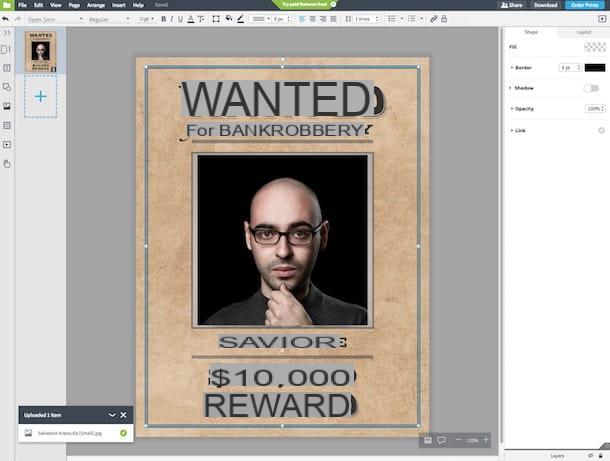
Lorsque vous êtes satisfait du résultat final, enregistrez l'affiche sur votre ordinateur en cliquant sur le bouton Télécharger en haut à droite, en indiquant le format dans lequel télécharger le document et en cliquant à nouveau sur Télécharger.
Autres ressources utiles
Vous n'avez pas assez d'encre dans votre imprimante pour imprimer votre nouvelle affiche ? Dans ce cas, vous pouvez confier la tâche à l'un des nombreux services en ligne spéciaux utilisés à cet effet, tels que ceux dont je vous ai parlé dans mon tutoriel sur la façon d'imprimer une affiche.

Il vous suffit d'accéder au site Internet du service de référence, de télécharger la photo que vous envisagez d'utiliser dans la base de données de ce dernier, d'appliquer les éventuelles personnalisations relatives au format d'impression, au type de papier, etc. et de valider votre commande. Lors d'une ronde de verres, vous recevrez votre affiche directement chez vous, prête à être apposée au mur. Super, tu ne trouves pas ?
Si, en revanche, les ressources que j'évoquais dans les lignes précédentes n'ont pas su vous séduire d'une manière particulière car vous n'agissez généralement pas comme un ordinateur mais préférez utiliser un smartphone ou une tablette, je suis heureux de vous informer que dans mon tutoriel dédié aux applications pour créer des affiches, vous pouvez peut-être trouver des applications utiles pour votre objectif.
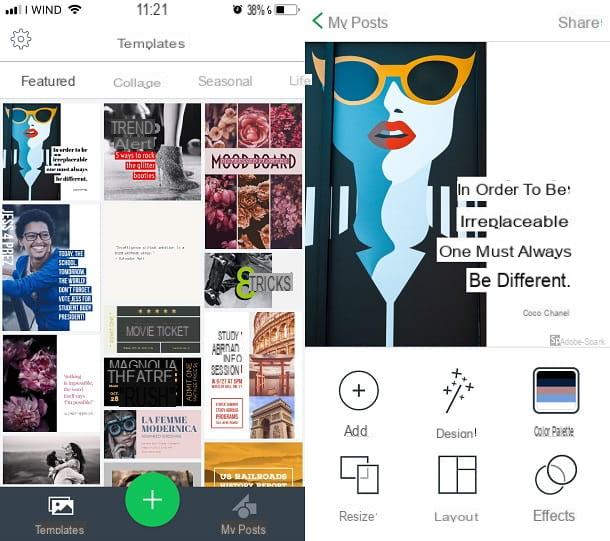
Bien sûr, ce sont des ressources conçues plus spécifiquement pour la création d'affiches, comme on peut le comprendre facilement à partir du titre lui-même, mais elles peuvent s'avérer très valables également pour les affiches. Je vous conseille d'y jeter un œil et d'en essayer quelques-unes, ensuite ce sera à vous d'évaluer leur utilité réelle.
Comment faire des affiches à partir de photos